Jak dodać Facebooka na stronie bez instalowania wtyczek?
- Poziom trudności:
„Pokażcie mi stronę, na której nie ma Facebooka, a powiem Wam w której połowie lat ’90 była ostatnio aktualizowana.” To prawda, są strony, które czekają na 20-lecie FB w Polsce i wtedy dopiero przekonają się do tego medium. Mam nadzieję że nie piszę w tym momencie o Twojej.
Umieścić FB na swojej stronie przy pomocy wtyczki to żadna sztuka. Po wpisaniu w repozytorium wtyczek hasła „Facebook” znajdziemy ok. 2
- wtyczki spowalniają Twojego WordPressa
- niektóre z wtyczek wyświetlają Facebooka na Twojej stronie tylko w języku angielskim i nie pozwalają na zmianę w plikach konfiguracyjnych
- do wtyczek czasem dołączane są linki reklamowe
- szkoda czasu na szukanie tej właściwej
Jest pewien sprawdzony sposób pozwalający na sprawne umieszczenie ramki Facebooka na Twojej stronie bez instalowania wtyczki. Oto on.


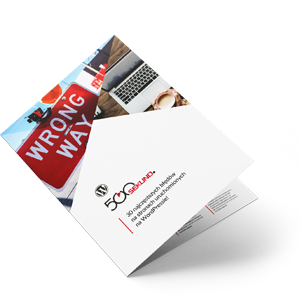 Każdy, kto zapisze się na newsletter otrzyma ebooka pt.
Każdy, kto zapisze się na newsletter otrzyma ebooka pt. 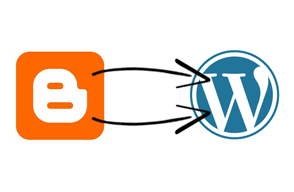








Komentarze — Napisz pierwszy komentarz
Czy powyższe wskazówki były skuteczne? Jeśli tak, podziel się swoimi spostrzeżeniami w komentarzu. Gdybyś chciał się podzielić ze mną skrawkiem kodu aby uzupełnić minikurs to skorzystaj z portalu pastebin.com i wyślij linka do kodu. Instrukcje jak to zrobić znajdziesz tutaj.